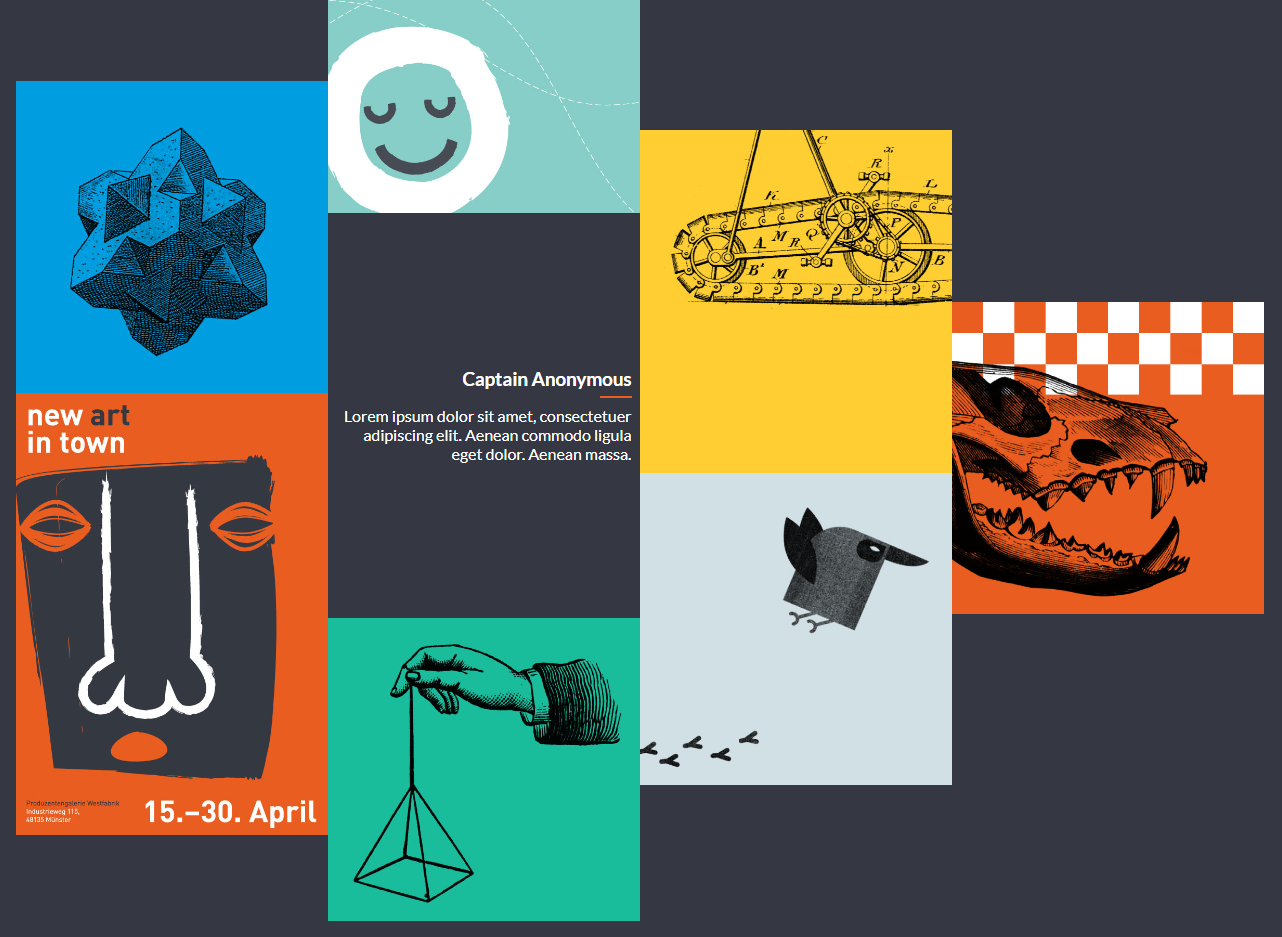若希望windows defender在系统后台安静运行,可按照以下步骤将其任务栏图标隐藏,实现无干扰的自动防护功能,操作简单且不影响日常使用体验。
1、 右击任务栏空白处,选择“任务管理器”打开。

2、 进入任务管理器界面后,点击“详细信息”按钮以展开完整选项。
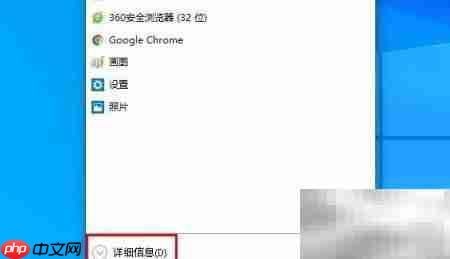
3、 切换至“启动”标签页,准备进行下一步设置。

4、 在启动项列表中找到与Windows Defender通知相关的条目,右键点击并选择禁用,从而关闭其提示功能。

5、 接着切换到“进程”选项卡。

6、 向下滚动查找与Windows Defender相关的进程,选中该进程后点击“结束任务”。完成此操作后,任务栏中的Defender图标将被成功隐藏。